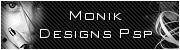|
Les Tutoriels Traduits de Monik Designs avec son aimable autorisation *** Merci beaucoup à Monik Designs Ces traductions
m'appartiennent *** *** *** My Destiny *** Ce tutoriel a été réalisé dans PSP X3 mais peut être effectué dans les autres versions PSP *** Matériel nécessaire pour réaliser ce tutoriel : Tubes de Johanna Masque de Cameron et de Narah le materiel signé MNK sont de Monika Autre material du net *** Filtre : ICI Graphic Plus/Cross shadow *** *** Les tubes sont offerts à usage personnel Vous n'avez pas la permission de placer ces tubes sur un autre site sans la permission du créateur ***
|